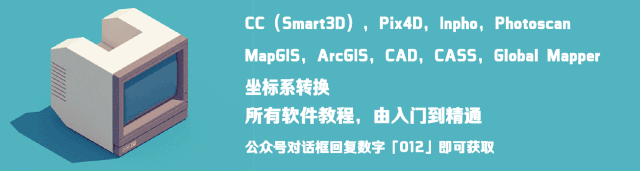
接着上一次的前四个步骤→波段合成,去除黑边并提取土地利用数据(第七届GIS技能大赛解题)上
我们这次来做后面的三个步骤(文末可获取练习数据)
首先我们回顾一下题目要求:数据处理(100分)
-
对遥感影像进行预处理:波段合成,去除黑边,并提取出与2015年土地利用数据(class2015.tif)相同的影像区域。(15分)
-
使用最大似然法监督分类对影像分类,分为5种地物类别:林地,耕地,裸地,建筑物等不透水面,水(请使用提供的矢量数据“训练样本2010”作为训练样本)。(15分)
-
对分类后的结果的边界进行一定的平滑处理,并消除如下图所示像元个数小于5个像元的独立区域,用周围的像元值来代替。(15分)
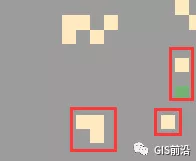
-
使用GPS采集了一些点并生成了表格(点位置.txt),需要知道这些点对应于class2015.tif数据中的地物类别。(10分)
-
提取出2010年是林地/耕地,并且2015年变为建筑用地的区域。(10分)
-
计算2010年到2015年土地利用转移矩阵。(15分)
-
在地图上展现出2010年到2015年用地类型是如何变化的,制图并保存为jpg格式。(20分)
那么上次我们已经完成了前4个步骤,这一篇我们完成剩余的3个步骤。
还记得上次的步骤吗?我们先回顾一下,把前4个步骤的结果都再贴出一下: 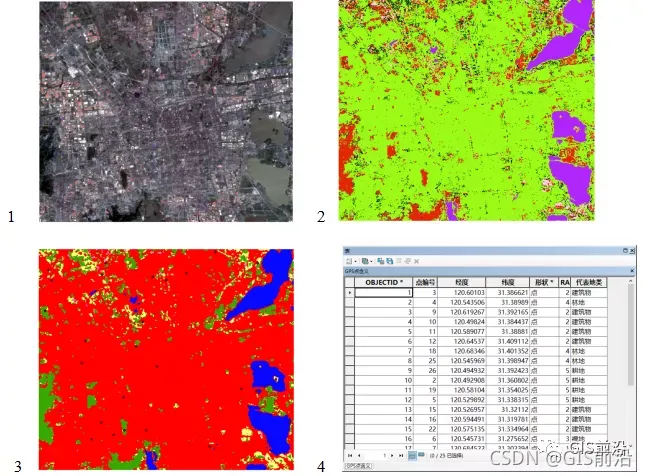
那之所以把接下来的567放在一起来做呢,其实是因为大家可以观察到,这其实相当于一个步骤,那就是土地利用转移矩阵的制作,那其实这个东西在我们做作业或者做科研中都是经常碰到的比较基础的工作,这里呢我们就演示一下,也相当于跟大家探讨一下土地利用转移矩阵的制作了,其实这个有好几种方法,我们先讲第一种,那就是在ArcGIS中使用相交工具:
5&6 使用相交前,我们首先需要将栅格转为矢量,因为矢量工具是针对矢量数据,我们做出来的class2010和初始给我们的class2015都是栅格数据:
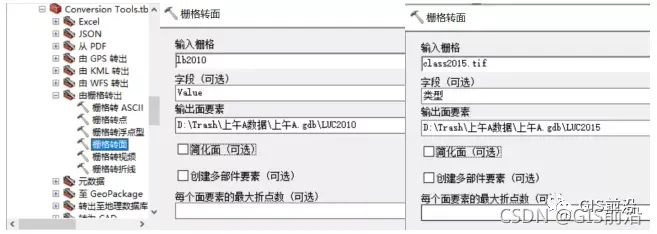
依次将class2010和class2015都转为矢量数据之后,我们就可以进行相交了,但是首先我们需要查看两个矢量数据的属性表,确保他们都有一个土地类型的字段,如果没有,你用12345来代替土地类型也可以,但是一定要自己记清楚哦~
接着我们就来到了土地利用转移矩阵的制作了,因为当土地利用转移矩阵制作完成,我们自然可以快速地提取出2010年是林地/耕地,并且2015年变为建筑用地的区域了: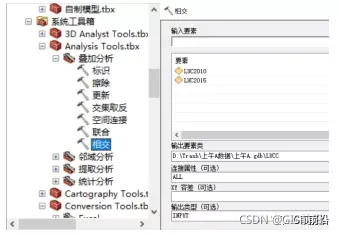
最终我们得到名为LUCC的土地利用转移矩阵矢量图层,我们打开属性表观察,位于前面的类型是2010类型,位于后面的类型是2015类型: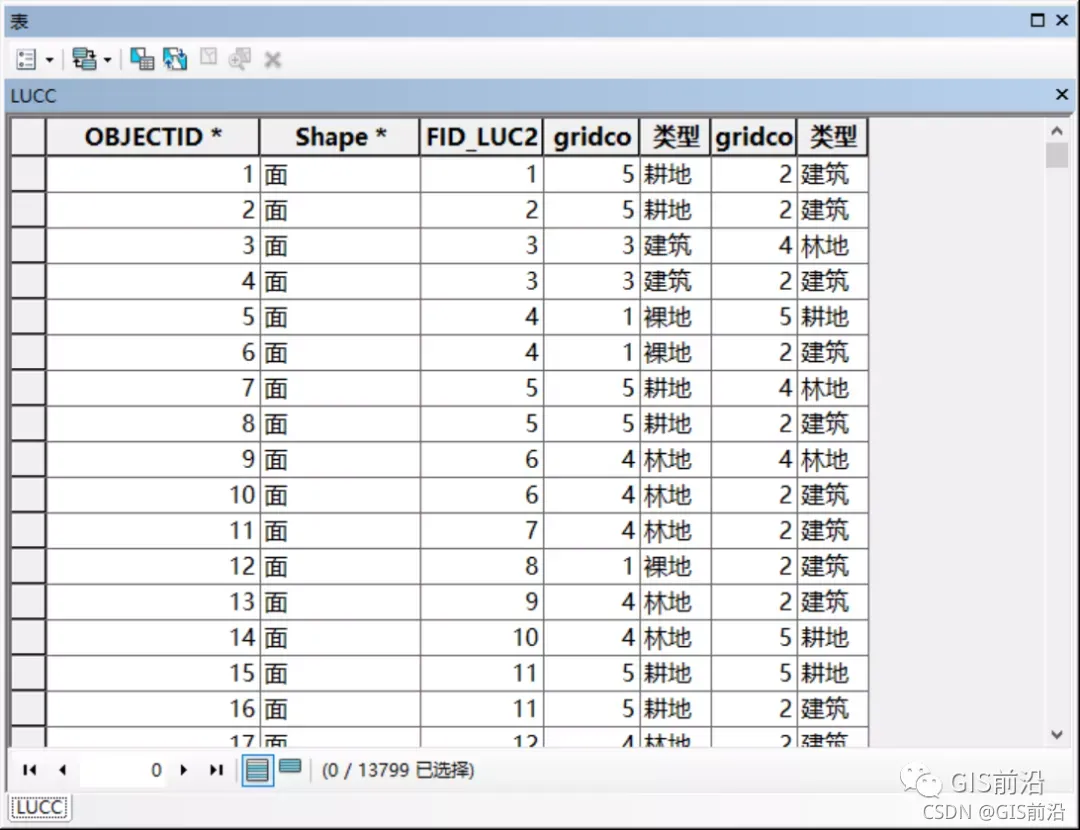
那么很简单的,此时我们先提取出第五步要求的2010年是林地/耕地,并且2015年变为建筑用地的区域,按属性选择,然后导出为“耕林至建筑”:
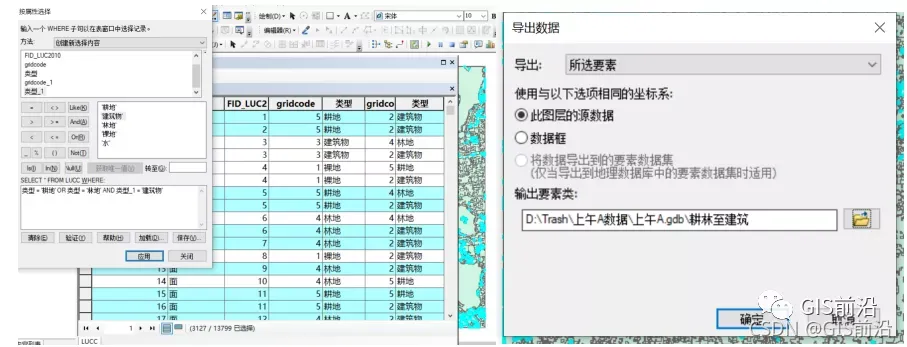
如图所示第五步我们的结果为: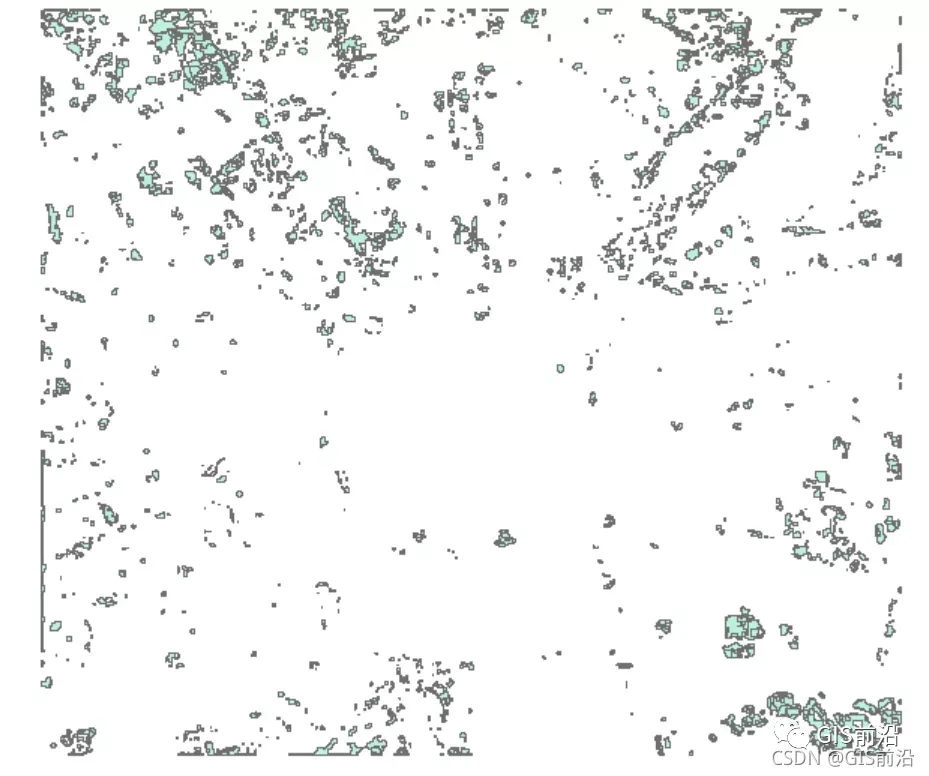
接下来的第六步和第七步其实都是一个步骤,只不过第六步多出一步导出为EXCEL表格然后计算的过程,那么我们首先需要新建一个面积的字段,然后计算几何: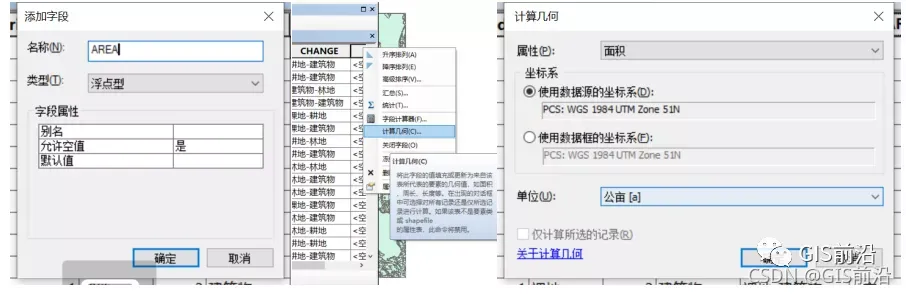
接着我们就可以转EXCEL进行计算了: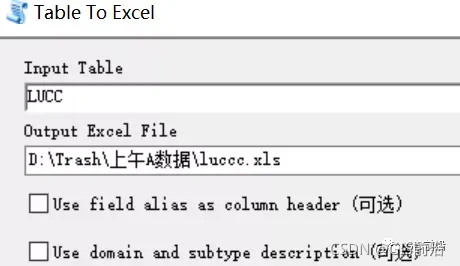
我们将无用的列删掉,只剩下三列,然后插入透视表: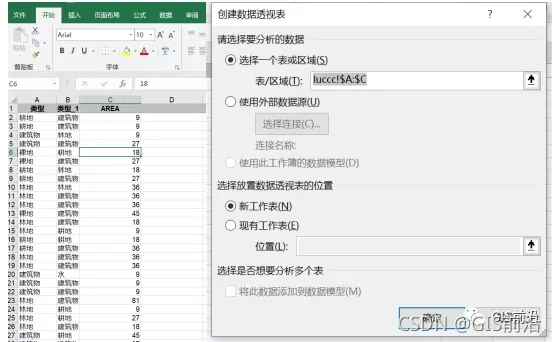
然后在右边进行如下图左的设置即可,最终就可以得到土地利用的转移矩阵,由于研究区域较小,所以这里是以亩为单位的哦~~: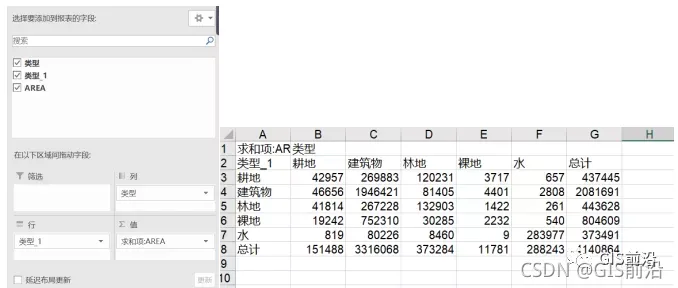
7 我们只要制作出一张2010至2015年的土地利用转移图就可以了完成任务了:
我们先新建一个字段,然后在字段计算器中我们只需要按下图右示范即可,这一步呢,是帮助我们在添加图例的时候更加简单和方便: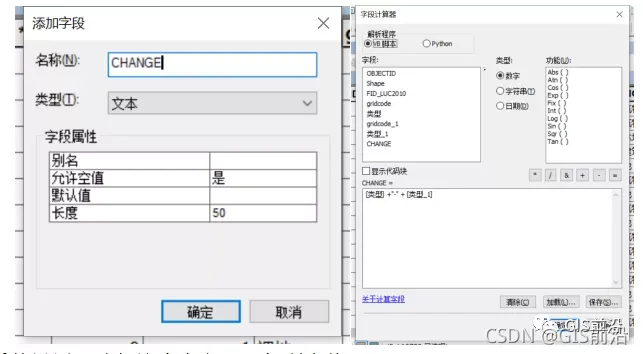
然后我们在符号系统设置里选择这个字段,添加所有值: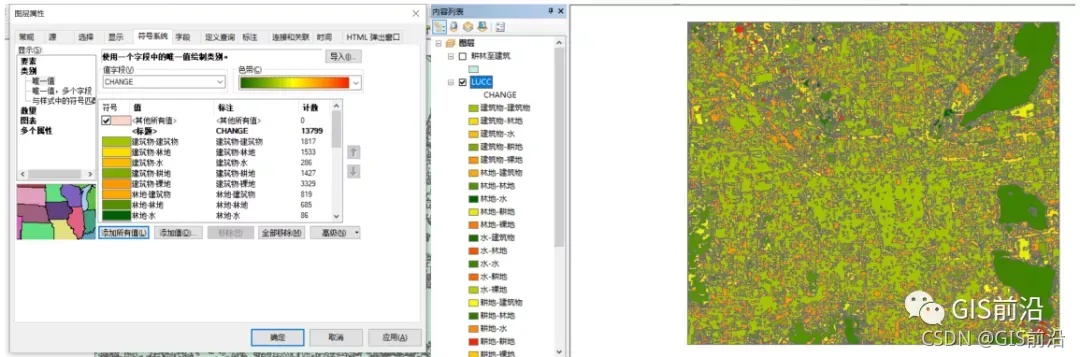
然后我们调至布局试图,进行出图即可,不要忘记添加地图三要素图例、指北针和比例尺哦~~
最终,我们得到的土地利用转移矩阵图就如下所示了如有错误请不吝指正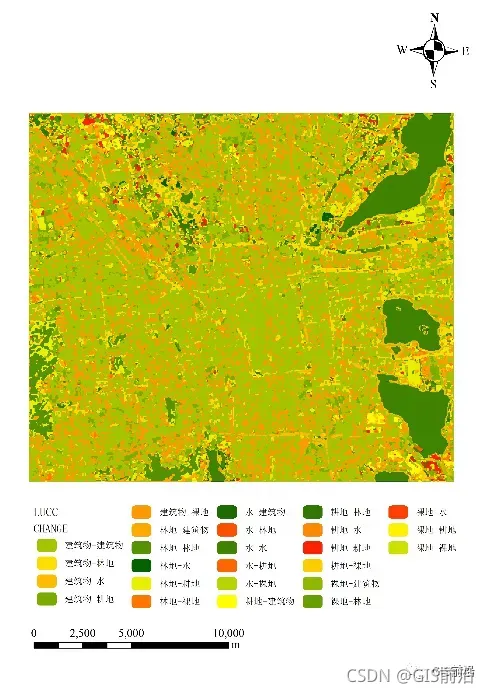
- END -
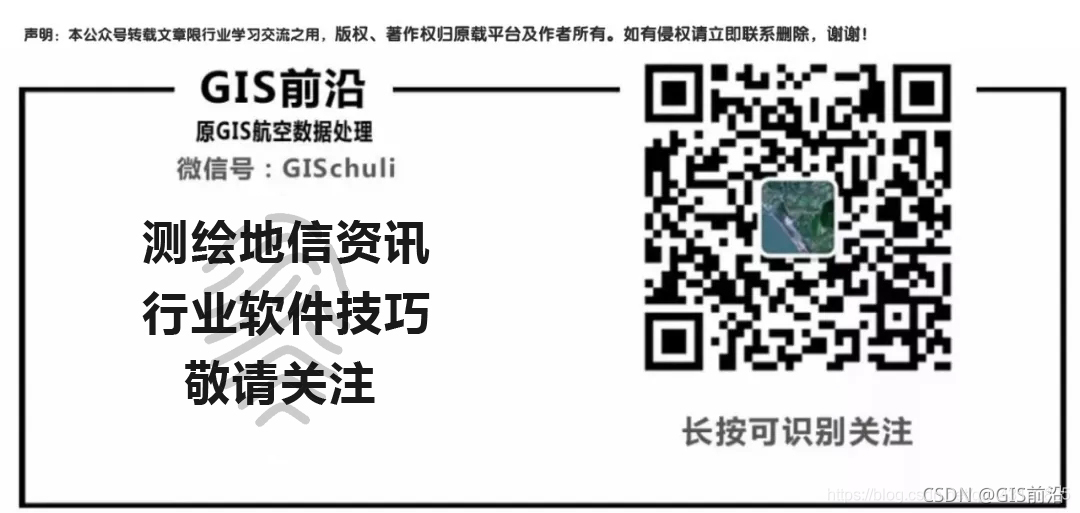





















 1201
1201











 被折叠的 条评论
为什么被折叠?
被折叠的 条评论
为什么被折叠?








